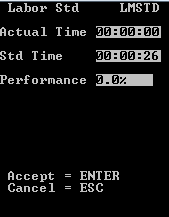Выполнение сопровождаемой циклической инвентаризации по партии, ячейке и номерному знаку
-
В меню «Циклическая инвентаризация» выберите пункт «Пар, яч., нзн». На экран выводится окно «Пар, яч., нзн (CCLLI1C)».
Примечание.
Если модуль «Трудовые ресурсы» приложения SCE включен, но работа не начата, система выводит сообщение о том, что прежде чем будут отображены прочие данные, нужно начать работу. Для получения информации относительно начала и завершения работы см. Руководство пользователя «Производительность и трудовые ресурсы Infor WMS».
-
Укажите следующую информацию.
- Яч.
- Ячейка, в которой производится подсчет.
- Влдц
- Владелец продукции.
- Товар
- Код товара.
- НЗН
- Номерной знак для подсчета.
- Lot
- Номер партии подсчитываемой продукции.
-
Примечание.
Для того чтобы найти правильный номер партии для текущего запаса, нажмите клавишу «F2».
- Кол-во
- Количество для подсчета.
- ЕИ
- По умолчанию установлено значение «ШТ» (штука). Можно изменить единицу измерения, если количество указано в других единицах. Например, можно регистрировать записи инвентаризации в ящиках, а не штуках.
- Pack
- По умолчанию указано значение «СТД» (стандарт). Можно изменить значение по умолчанию для записи подсчитанного количества и единицу измерения, используя другой код упаковки.
- Для того чтобы подтвердить, что ячейка пуста, нажмите «F4».
-
Для того чтобы создать новый запас, не внесенный в систему, нажмите «F3». По запросу укажите ячейку и НЗН (номерной знак) запаса, который нужно добавить. Затем система проверяет, существует ли введенный НЗН в другой складской ячейке.
Если НЗН существует только в одной ячейке, система проверяет, присвоен ли запасу статус Зарезервировано, ЗАБЛОКИРОВАНО или же ни один из них.
-
Зарезервировано
Если ячейка зарезервирована, на экран выводится сообщение.
Запас уже существует в ячейке XXX. Данный запас зарезервирован и не может быть добавлен или перемещен.
После этого создается запись циклической инвентаризации, которая отображается в окне «Ведение циклической инвентаризации» для подсчитанного запаса.
- В полях «Заголовок циклической инвентаризации» и «Детали циклической инвентаризации» будет указано (4) Несоответствие ячеек.
-
В поле «Детали циклической инвентаризации, примечания» выводится следующее.
Запас уже существует в ячейке XXX. Данный запас зарезервирован и не может быть добавлен или перемещен.
-
ЗАБЛОКИРОВАНО
Если ячейка заблокирована, на экран выводится сообщение.
Запас уже существует в ячейке XXX. Данная ячейка заблокирована. Поэтому запас не может быть добавлен или перемещен.
- В полях «Заголовок циклической инвентаризации» и «Детали циклической инвентаризации» будет указано (4) Несоответствие ячеек.
-
В поле «Детали циклической инвентаризации, примечания» выводится следующее:
Запас уже существует в ячейке XXX. Данная ячейка заблокирована. Поэтому запас не может быть добавлен или перемещен.
- Запас не зарезервирован и не заблокирован
Если запас не заблокирован и не зарезервирован, на экран выводится сообщение.
Запас уже существует в ячейке XXX. Система перемещает запас в нужную ячейку.
Если номерной знак содержится в нескольких ячейках, на экран выводится сообщение.Данный номерной знак содержится в нескольких ячейках. Обратитесь к контролеру.
НЗН не существует.- На экран выводится окно приемки, в которое можно ввести данные нового запаса.
- Это окно обходит проверку «приемки для РЧ-приемки, товар не в ПУО».
- Система проверяет результаты проверки партии, назначенной для товара. На экран выводятся соответствующие поля для регистрации запаса, в том числе поля «Запись веса/данных» и «Серийные номера».
-
Зарезервировано
-
Для того чтобы отправить данные подсчета в приложение, нажмите «Ввод». Приложение определяет результат подсчета в соответствии с отклонениями класса цикла, назначенными для товара. Если класс цикла не назначен, отклонения класса не действуют.
В зависимости от введенного результата подсчета на экран выводится одно из следующих трех сообщений.
- Если результат подсчета не совпадает с количеством, зафиксированным приложением, но находится в пределах допустимого отклонения, на экран выводится сообщение
Расхождение подсчета. - Если результат подсчета не совпадает с количеством, зафиксированным приложением, и находится ниже допустимого уровня отклонения для товара, на экран выводится сообщение
Расхождение подсчета, отрицательное отклонение подсчета. - Если результат подсчета не совпадает с количеством, зафиксированным приложением, и находится выше допустимого уровня отклонения для товара, на экран выводится сообщение
Расхождение подсчета, положительное отклонение подсчета.
Примечание.Данное сообщение отображается, если результат подсчета превышает количество, зафиксированное в системе, и находится за пределами допустимого диапазона отклонения для класса цикла товара.
- Если результат подсчета не совпадает с количеством, зафиксированным приложением, но находится в пределах допустимого отклонения, на экран выводится сообщение
-
Для того чтобы выйти из сообщения, нажмите «Esc». На экран выводится окно «Циклич. инв. (CCLLI2)», в котором можно повторно ввести данные подсчета или завершить текущий подсчет.
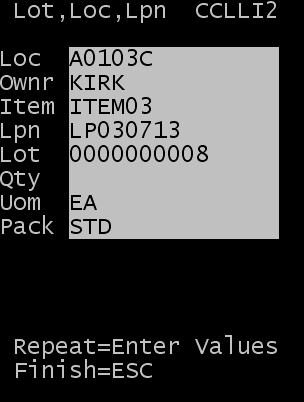
Если активирован модуль «Трудовые ресурсы» в приложении SCE, на экране отображается стандартное время для задачи.
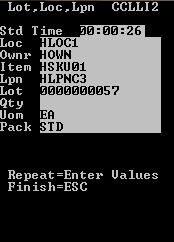
-
Выполните одно из перечисленных далее действий.
- Для того чтобы отправить другие данные подсчета, обновите поле количества и нажмите «Ввод» для повтора.
- Для того чтобы завершить текущий подсчет, нажмите «Esc». Корректировки в системе производятся в зависимости от параметров допуска и отклонений в подсчитанном количестве.
Если активирован модуль «Трудовые ресурсы» в приложении SCE, на экран выводится информация о выполнении задачи.